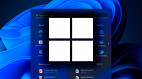Por diversos fatores, muitas vezes ocorrem problemas de sincronia com os aplicativos do Windows 10, vamos listar alguns deles aqui e ensinar suas soluções, para que você não passe mais trabalho com esses problemas. Mas antes de listá-los, vale lembrar que é essencial que o seu sistema operacional esteja atualizado, assim como os aplicativos de Correio e Calendário.
Para atualizar o Windows, basta acessar o "Menu Iniciar> Configurações> Atualizações e Segurança> Verificar se há Atualizações". E para atualizar os aplicativos. Vá na Loja, depois clique no boneco com o seu nome ou com um sinal de +, então selecione "Downloads e Atualizações" e por fim "Procurar Atualizações". Os dois estando atualizados sigamos para nossas soluções.
Caso você já tenha configurado a conta e receba estas mensagens: "Ainda não sincronizado" ou "Nada para mostrar aqui".
- Ao adicionar uma nova conta de e-mail, o Windows automaticamente baixa suas mensagens e sincroniza seus eventos, isso muitas vezes pode levar alguns minutos, porém passado muito tempo pode ser sinal de algum erro. Caso isso aconteça com você: Clique novamente no botão para realizar a sincronização, ele se localiza acima da lista de mensagens.
- Se ainda assim não acontecer a sincronia, tente mudar as configurações.
- Acesse o opção "Configurações > Gerenciar contas > Selecione a conta que deseja alterar".
- Nesta nova caixa, escolha "Alterar configurações de sincronia de caixa de correio".
- Alterar configurações de sincronia de caixa de correio.Para baixar mensagens mais antigas altere a opção "Baixar e-mails a partir de". Mude para "a qualquer momento".
- Caso a alteração nas configurações não funcione, vamos mudar as configurações de privacidade.
- Na barra de pesquisa do menu iniciar procure por "Configurações de Privacidade".
- Selecione o aplicativo Email, então verifique se as opções "Permitir que os aplicativos acessem e enviem emails" e "Os seguintes aplicativos internos sempre têm permissão para acessar e enviar emails" estão ativas, e se os aplicativos Email e Calendário estão lá marcados.
- Configurações de Privacidade> Email.Repita este processo na opção Calendário. Ambos devem estar com as opções ativas. Configurações de Privacidade> Calendário.
Realizado estes procedimentos, seus e-mails e agenda serão sincronizados.
Mensagens sumindo depois de um tempo
Por padrão o Email do Windows 10, vem configurado para armazenar mensagens apenas por duas semanas, isso evita o consumo de espaço de armazenamento, principalmente em tablets e Smartphones, as mensagens não são excluídas, elas ficam armazenadas apenas no servidor.
- Para fazer o download de todas as mensagens salvas no servidor.
- Acesse o opção "Configurações> Gerenciar contas > Selecione a conta que deseja alterar".
- Configurações.Nesta nova caixa, escolha "Alterar configurações de sincronia de caixa de correio".
- Para baixar mensagens mais antigas altere a opção "Baixar e-mails a partir de". Mude para "a qualquer momento". Alterando a data para que os emails fiquem armazenados.
As configurações da sua conta estão desatualizadas
- Muitas vezes a simples autenticação da senha resolve este problema, caso não, tente deslogar e logar novamente com sua conta de e-mail.
- Se persistir o problema ou você receber esta mensagem "Há um problema com o certificado de segurança do servidor. O certificado de segurança não é de uma autoridade de certificação confiável". Siga estas instruções.
- "Configurações> Gerenciar Contas" e escolha a conta na qual quer configurar.
- "Alterar configurações de sincronização de caixa de correio > Configurações avançadas de caixa de correio", esta opção fica escondida, basta baixar a caixa de rolagem para visualizá-la.
- Configurações avançadas de caixa de correio.Então defina o servidor de e-mail de entradas e de saída, isso de acordo com seu provedor de e-mail. Você pode conferir esses servidores acessando seu e-mail direto pelo provedor. Feito isso é só confirmar.
Se a mensagem de erro que você recebe é diferente das apresentadas e você já tentou todas as possibilidades acima.
- Você pode tentar configurar uma conta alternativa, pois a conta adicionada para fazer logon no Windows, fica vinculada automaticamente a esses aplicativos e não pode ser removida.
- Se a conta que você está com dificuldades de configurar já é a conta alternativa remova a mesma.
- Selecione "Configurações" no canto inferior.Configurações.
- "Gerenciar Contas".
- Selecione a que deseja remover, e então clique em "Excluir Conta".Excluir Conta.
Feito este procedimento configure novamente a conta, porém desta vez siga as instruções da Microsoft para isso.
😕 Poxa, o que podemos melhorar?
😃 Boa, seu feedback foi enviado!
✋ Você já nos enviou um feedback para este texto.